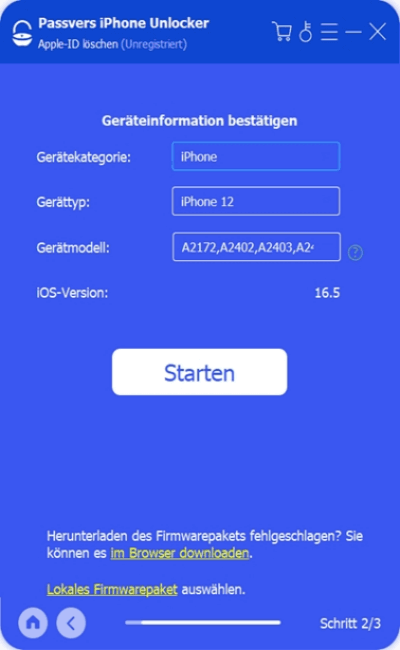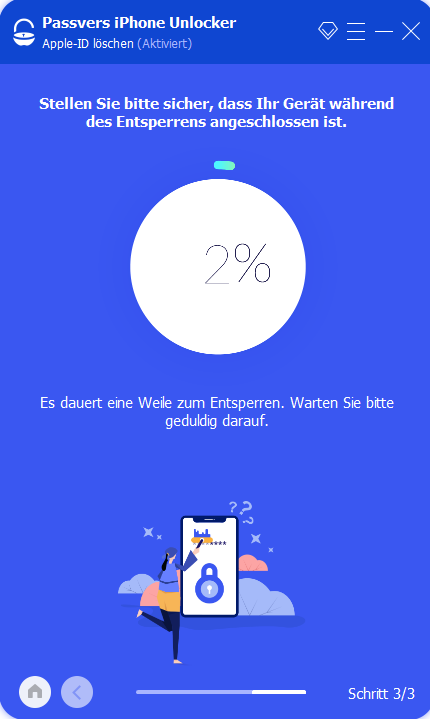Inhalt
Diesem Beitrag zeigt Ihnen 7 Lösungen zum Zurücksetzen Ihres vergessende Apple ID Passwort. Wenn Sie nur die alte Apple-ID und dem Passwort von Ihrem iPhone entfernen wollen, ist der mächtige Passvers iPhone Unlocker Ihre gute Hilfe. Es unterstützt das neueste iPhone 15 und iOS 17. Klicken Sie auf die Download Taste und versuchen Sie es gratis!
Die Apple ID ist ein von Apple für seine Benutzer entwickeltes All-in-One-Konto, das den Benutzern den Zugriff auf verschiedene Apple-Ressourcen ermöglicht. Das bedeutet, dass Sie in vielen Situationen Ihre Apple ID und das zugehörige Passwort eingeben müssen, z. B. wenn Sie Ihr iOS-Gerät zurücksetzen, den vergessenen Sperrcode Ihres iPhone zurücksetzen oder sich bei iCloud anmelden möchten. Leider bietet Apple derzeit keine Möglichkeit an, das Passwort für die Apple-ID herauszufinden. Daher sind Sie bei der Nutzung von Geräten wie dem iPhone sehr eingeschränkt, wenn Sie Ihr Apple-ID-Passwort vergessen haben. Aber keine Sorge! Hier finden Sie 7 praktische Tricks, mit denen Sie Ihr vergessenes Apple ID Passwort ganz einfach zurücksetzen können.

Trick 1. Apple ID Passwort ändern über ein vertrautes Gerät
Wenn Sie vorher mit dieser Apple ID auf einem iOS-Gerät oder Mac angemeldet haben, können Sie problemlos darauf zurücksetzen, nur unter einer Bedingung - dass für dies Gerät bereits ein Sperrcode erstellt wurde.
Auf Ihrem iPhone/iPad/iPod touch (iOS 10.3 und neuere)
Schritt 1. Öffnen Sie „Einstellungen“ und tippen Sie auf Ihr „Name“ > „Passwort & Sicherheit“.
Schritt 2. Tippen Sie auf „Passwort ändern“ und geben Sie den Sperrcode ein.
Schritt 3. Geben Ihr neues Apple ID Passwort ein und bestätigen Sie die Änderung.
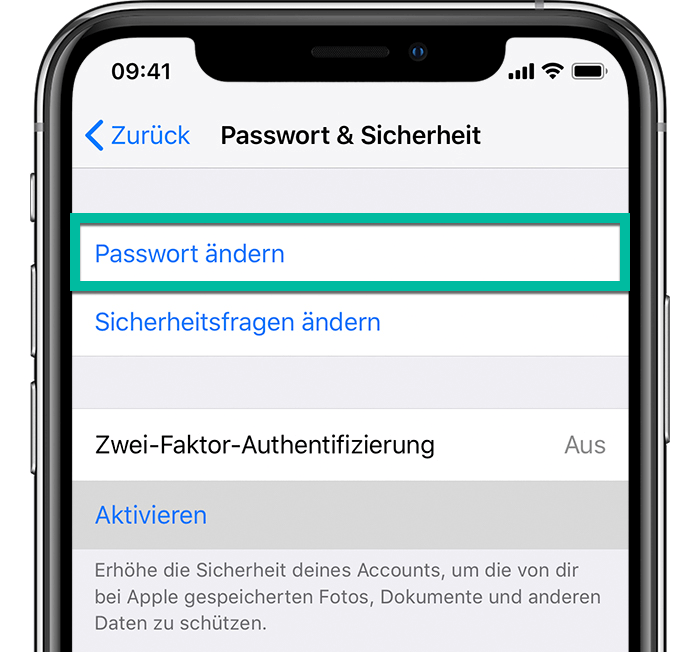
Auf Ihrem Mac
Schritt 1. Öffnen Sie „Systemeinstellungen“ und klicken Sie auf „iCloud“ > „Accountdetails“ > „Sicherheit“.
Schritt 2. Klicken Sie auf „Passwort ändern“ und geben Sie den Mac Code ein.
Schritt 3. Richten Sie ein neues Apple ID Passwort ein.
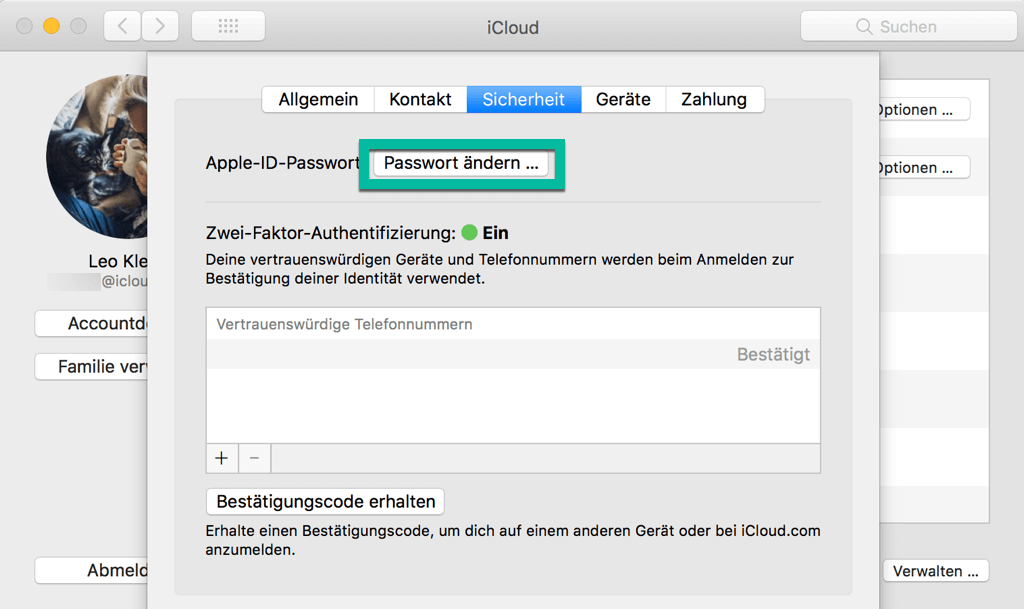
Wenn Sie einen Windows PC benutzen oder möchten den Account abmelden doch das Kennwort vergessen, sehen Sie wie kann man Apple ID abmelden ohne Passwort oder Sie können über iForgot Apple ID zurücksetzen.
Trick 2. Apple ID Passwort zurücksetzen mit einem Telefonnummer
Wenn für Ihre Apple ID die Zwei-Faktor-Authentifizierung aktiviert ist, können Sie noch in iForgot Apple ID Password zurücksetzen, indem Sie ein Bestätigungscode über die verbundene Telefonnummer in iForgot senden.
Schritt 1. Öffnen Sie zuerst die Seite iforgot.apple.com.
Schritt 2. Geben Sie Ihre Apple ID ein, d.h. die E-Mail-Adresse, die mit iCloud verbunden ist und klicken Sie auf „Weiter“.
Schritt 3. Geben Sie die Telefonnummer Ihres vertrauenswürdigen Gerätes ein und fahren Sie fort.
Schritt 4. Sie werden einen Authentifizierungscode auf dem Gerät erhalten, den Sie verwenden können, um das Passwort zurückzusetzen.
Schritt 5. Geben den Code ein und erstellen Sie ein neues Passwort.
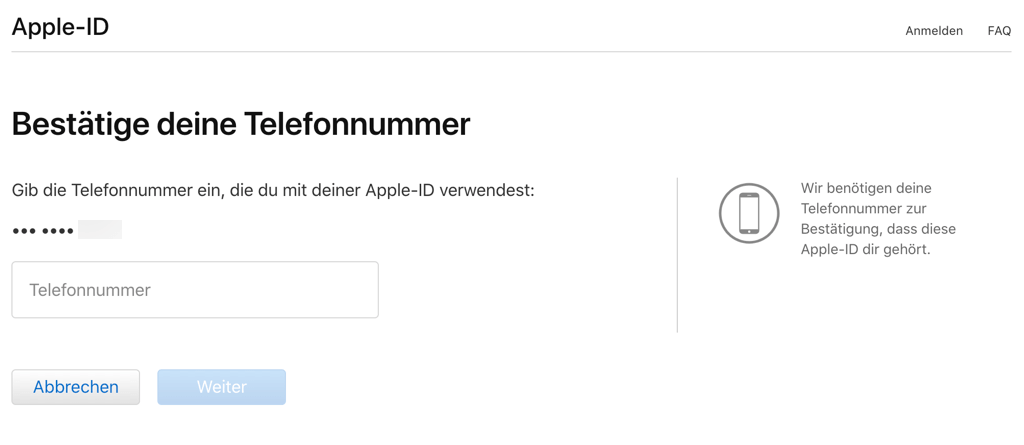
Apple-ID Passwort vergessen und eine neue Nummer ersetzt haben?
Diese Methode funktioniert nicht, wenn Ihre Apple ID an Ihre alte Handynummer gebunden ist aber die Telefonnummer existiert nicht mehr und den Bestätigungscode nicht mehr empfangen kann. In diesem Fall müssen Sie eine andere Methode verwenden, wie unten beschrieben.
Diese Situation passiert auch wenn Sie ein gebrauchtes oder ein gefundenes iPhone erhalten. Sie wissen das Passwort natürlich nicht und können es auch nicht zurücksetzen über eine Fremdes Telefonnummer. In diesen Fälle können Sie nur alte Apple ID vom Vorbesitzer löschen.
Trick 3. Apple ID Passwort zurücksetzen via E-Mail oder Sicherheitsfragen
Wenn Zwei-Faktor-Authentifizierung nicht aktiviert ist, d.h. Ihre Apple ID noch mit keiner Telefonnummer verbunden ist, bietet iForgot zwei Optionen zum Passwort zurücksetzen.
- Wenn es für diese Apple ID eine E-Mail-Adresse zur Sicherheit verfügbar ist, wählen Sie auf iforgot.apple.com die Option E-Mail erhalten aus. Sie bekommen dann über diese E-Mail-Adresse eine Wiederherstellungsemail und können damit ein neues Apple ID Passwort erstellen.
- Sonst wählen Sie die Option Sicherheitsfragen beantworten und geben die Antworten aller Ihrer eingerichteten Sicherheitsfragen.
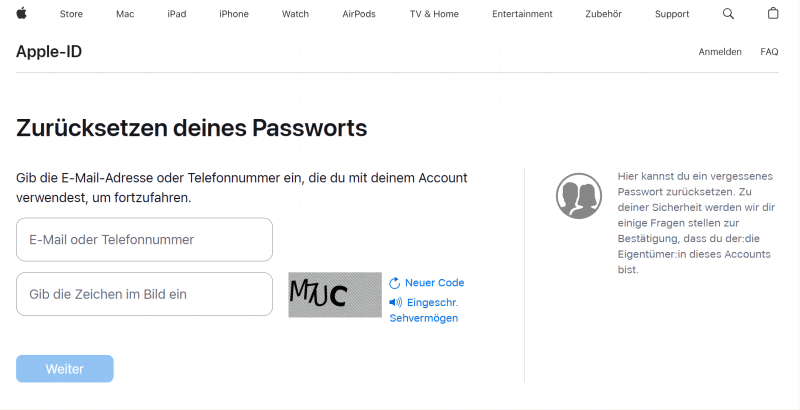
Trick 4. Apple ID entfernen mit Passvers iPhone Unlocker
Wenn die mit Ihrer Apple-ID verbundene E-Mail-Adresse nicht mehr verwendbar ist, oder all die oberen Lösungen passen an Ihre Situation nicht an, können Sie das Apple ID Passwort einfach vom Gerät löschen und dann eine neue Apple-ID erstellen. Dafür brauchen wir ein iPhone Unlock Tool wie den Passvers iPhone Unlocker.
Dieses leistungsstarke Tool ist speziell zum Entsperren des iPhone entwickelt, das Ihnen ermöglicht, die alte Apple ID und das entsprechende Password ohne Mühe zu entfernen. Dann können Sie Ihr Apple ID und Passwort problemlos zurücksetzen. Passvers ist so professionell, dass es mit allen iOS-Modelle (iPhone 15) sowie iOS-Systemen (iOS 17) kompatibel.
Darüber hinaus eignet es sich auch zum Entsperren von iOS-Geräten für eine Vielzahl von Szenarios zum Entsperren von iOS-Geräten wie:
- iPhone ohne Code auf Werkseinstellungen zurücksetzen
- iPhone Bildschirm-Code und Bildschirmzeit-Code sicher entsperren
- iCloud-Aktivierungssperre ohne Apple-ID und Passwort umgehen
Schritt 1. Downloaden Sie das Programm mit Klick auf Download Button. Dann starten Sie es und dann verbinden Sie Ihr iPhone mit dem Computer über den USB-Kabel.
Schritt 2. Wählen Sie die Funktion „Apple-ID löschen“, um den Prozess zum Löschen der originalen Apple-ID zu beginnen.
Schritt 3. Solange Ihr Gerät von dem Programm erkannt wird, klicken Sie auf die Taste „Starten“.
Schritt 4. Der Prozess wird einige Minute dauern. Wenn der Fortschrittbalken 100% reicht, wird Ihr iPhone nicht mehr mit der originalen Apple-ID vom Vorbesitzer verbunden.
Hinweis:
Wenn die doppelte Authentifizierung aktiviert ist oder wenn das iPhone-Modell höher als iOS 11.4 ist, werden alle Ihre Daten auf iPhone verlieren. Aber wenn Sie Ihr iPhone ohne Apple-ID löschen wollen, dann ist das zweifellos ein guter Weg.
Trick 5. Apple ID Passwort wiederherstellen über die Apple Support
Apple Support ist eine exklusive App, die entwickelt wurde, um technischen Online-Support und Dienstleistungen von Apple anzubieten. Sie können Ihre Apple-ID über Apple Support zurücksetzen. Diese Schritte sind jedoch die gleichen wie das Zurücksetzen des Apple ID-Passworts direkt in den Einstellungen, für die beide den iPhone-Code benötigen. Es wird empfohlen, diese Methode zu verwenden, wenn Sie sich an Ihr Passwort erinnern und nicht auf die Einstellungen zugreifen können.
Schritt 1. Laden Sie „Apple Support“ auf Ihrem iPhone herunter. Apple Support synchronisiert Ihr Apple-Konto automatisch zurück. Und tippen Sie auf „Passwort zurücksetzen“.
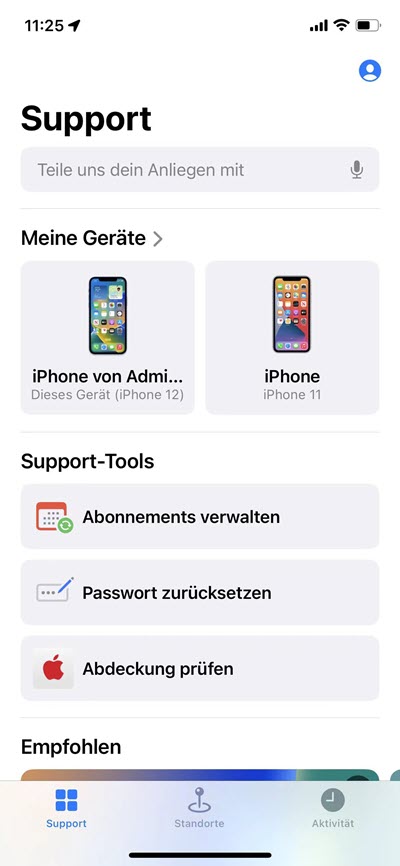
Schritt 2. Wählen Sie die Apple-ID, die derzeit angemeldet ist. Oder Sie können eine andere Apple-ID anmelden.
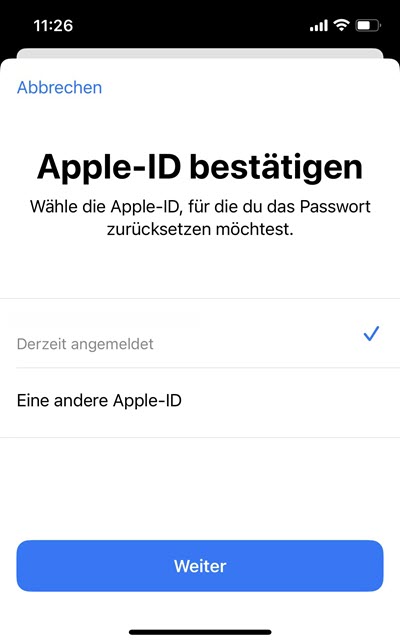
Schritt 3. Geben Sie den iPhone-Code ein.
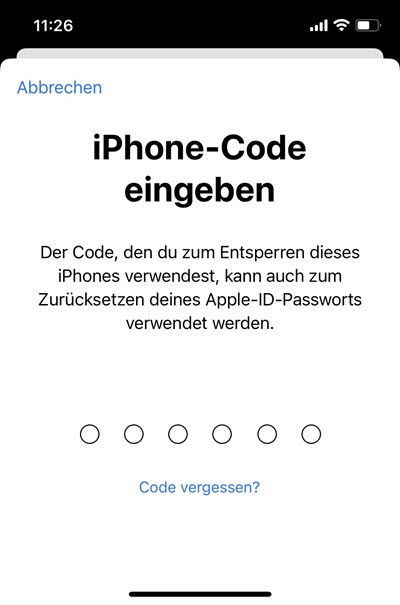
Schritt 4. Geben Sie das neue Apple-ID-Passwort zweimals.
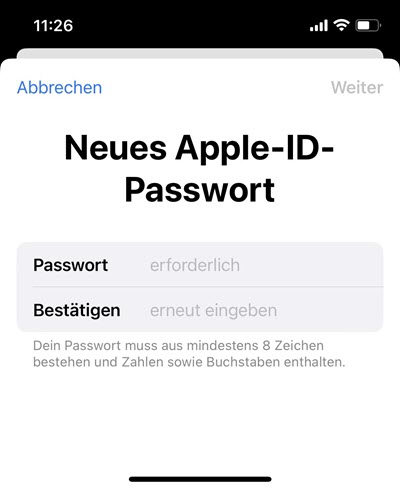
Trick 6. Apple ID Passwort wiederherstellen mithilfe eines Kontakts
Ein Kontakt für die Accountwiederherstellung ist eine Person, die Ihre Identität bestätigen und Ihnen helfen kann, wieder Zugriff auf Ihren Account und alle Ihre Daten zu erlangen, wenn Sie die Zugangsdaten einmal nicht zur Hand haben. Er kann Ihnen dabei helfen sicherzustellen, dass Sie immer auf deinen Account zugreifen können. Wenn Sie Ihr Apple ID-Kennwort vergessen haben oder Ihr Konto gesperrt wurde, befolgen Sie einfach die Schritte auf Ihrem Gerät und teilen Sie die Anweisungen auf dem Bildschirm mit Ihrem Wiederherstellungskontakt persönlich oder per Telefon. Ihr Wiederherstellungskontakt teilt Ihnen dann den sechsstelligen Code mit, den Sie auf dem Gerät eingeben müssen. Sobald Sie Ihre Identität bestätigt haben, können Sie Ihr Apple ID Passwort zurücksetzen. Zuerst lernen Sie, wie Sie die Accountwiederherstellung einrichten.
Auf einem iPhone, iPad oder iPod touch mit iOS 15 oder iPadOS 15 oder neuer
Schritt 1. Gehen Sie zu „Einstellungen“, und tippen Sie auf Ihren Namen.
Schritt 2. Tippen Sie auf „Passwort & Sicherheit“ und dann auf „Accountwiederherstellung“.
Schritt 3. Tippen Sie auf „Kontakt hinzufügen“, und authentifizieren Sie sich per Face ID oder Touch ID.

Schritt 4. Sind Sie Teil einer Familienfreigabegruppe, werden Ihnen deren Mitglieder empfohlen. Alternativ können Sie einen Ihrer Kontakte auswählen.
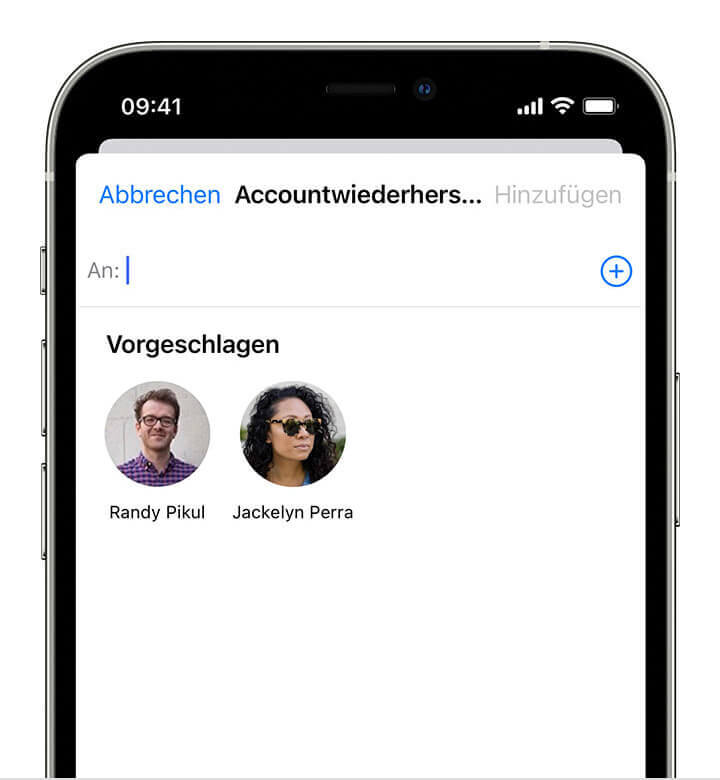
Schritt 5. Bei Auswahl eines Familienmitglieds wird dieses automatisch hinzugefügt. Wählen Sie einen Kontakt aus, muss dieser die Anfrage bestätigen.
Schritt 6. Nachdem er die Anfrage bestätigt hat, wird Ihnen die Mitteilung angezeigt, dass er als Ihr Kontakt für die Accountwiederherstellung hinzugefügt wurde.
Auf dem Mac mit macOS Monterey oder neuer
Schritt 1. Wählen Sie das Apple-Menü > „Systemeinstellungen“, und klicken Sie auf „Apple-ID“.
Schritt 2. Klicken Sie unter Ihrem Namen auf „Passwort & Sicherheit“.
Schritt 3. Klicken Sie neben „Accountwiederherstellung“ auf „Verwalten“.
Schritt 4. Klicken Sie auf die Taste, die „Hinzufügen“ bedeutet, und klicken Sie auf „Wiederherstellungskontakt hinzufügen“. Authentifizieren sich anschließend mit Touch ID oder Ihrem Mac-Passwort.
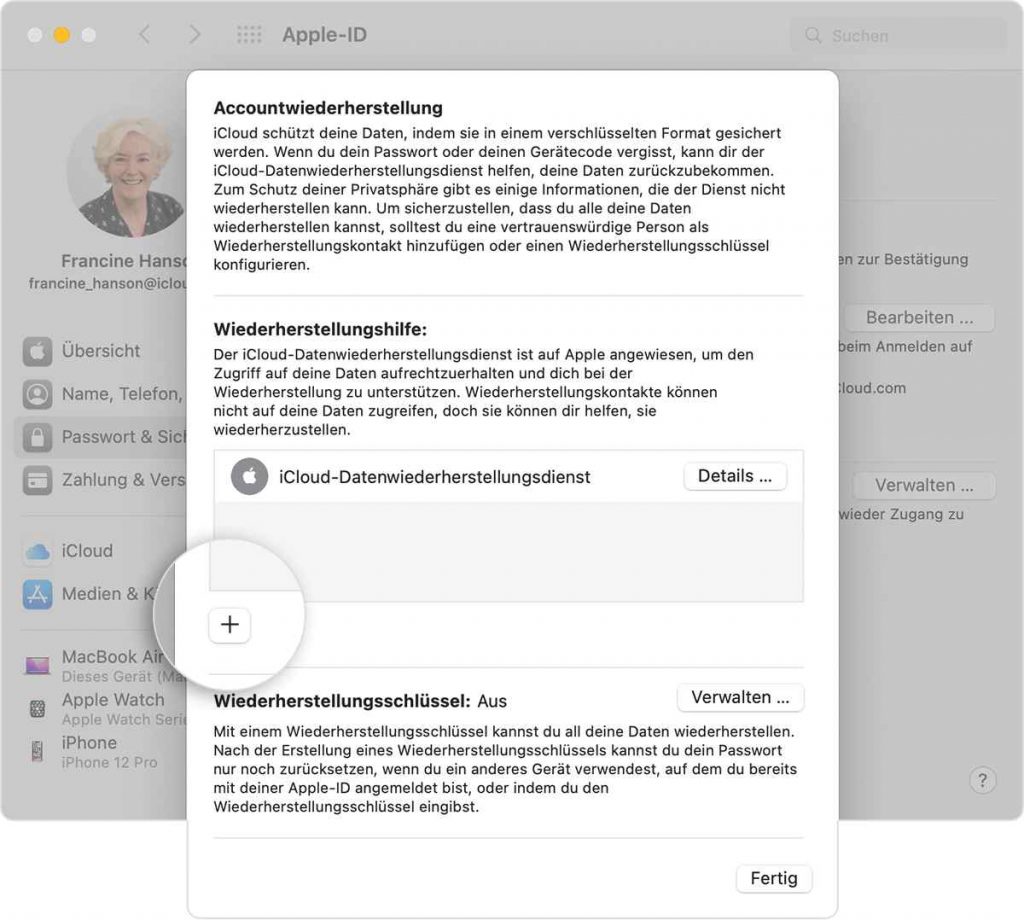
Schritt 5. Sind Sie Teil einer Familienfreigabegruppe, werden Ihnen deren Mitglieder empfohlen. Alternativ können Sie einen Ihrer Kontakte auswählen. Klicken Sie auf „Andere Person auswählen“, um einen deiner Kontakte auszuwählen, und klicken Sie dann auf „Fortfahren“.
Schritt 6. Bei Auswahl eines Familienmitglieds wird dieses automatisch hinzugefügt. Wählen Sie einen Kontakt aus, muss dieser die Anfrage bestätigen.
Schritt 7. Nachdem er die Anfrage bestätigt hat, wird Ihnen die Mitteilung angezeigt, dass er als Ihr Kontakt für die Accountwiederherstellung hinzugefügt wurde.
Wenn Ihr Freund oder Familienmitglied die Anfrage ablehnt oder sich als Kontakt für die Accountwiederherstellung löscht, erhalten Sie eine entsprechende Mitteilung und müssen Sie einen neuen Kontakt für die Accountwiederherstellung auswählen.
Bonus Tipp: Apple ID Passwort vergessen? Wiederherstellungsschlüssel im Voraus einstellen
Der Wiederherstellungsschlüssel ist ein zufällig generierter Code mit 28 Zeichen. Diese optionale Sicherheitsfunktion hilft Apple-Nutzer, die Sicherheit seines Apple-ID-Kontos zu verbessern. Wenn Sie einen Wiederherstellungsschlüssel für Ihre Apple-ID eingerichtet haben, bevor Sie das Apple-ID-Passwort vergessen haben, können Sie den Passcode der Apple-ID mithilfe des Wiederherstellungsschlüssels zurücksetzen. Lesen Sie die Anleitung und lernen Sie, wie Sie einen Wiederherstellungsschlüssel generieren und verwenden:
Auf dem iPhone, iPad oder iPod touch
Schritt 1. Wählen Sie „Einstellungen “ > „[Ihr Name]“ > „Passwort & Sicherheit“. Möglicherweise müssen Sie Ihre Apple-ID-Passwort eingeben.
Schritt 2. Tippen Sie auf „Accout-Wiederherstellungen“ und finden Sie „Wiederherstellungsschlüssel“.
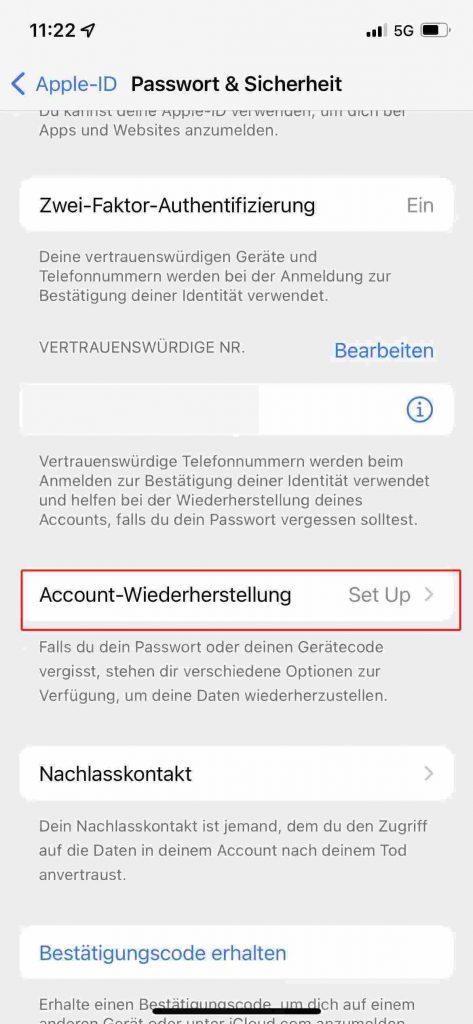
Schritt 3. Bewegen Sie den Schieberegler, um „Wiederherstellungsschlüssel“ zu aktivieren.
Schritt 4. Tippen Sie auf „Schlüssel verwenden“, und geben Sie Ihren Gerätecode ein.
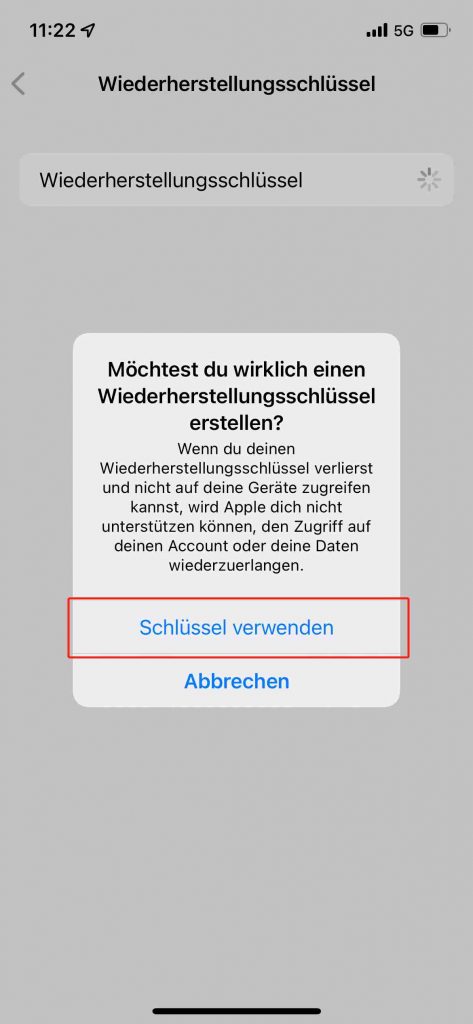
Schritt 5. Notieren Sie Ihren Wiederherstellungsschlüssel, und bewahren Sie ihn an einem sicheren Ort auf.
Schritt 6. Bestätigen Sie Ihren Wiederherstellungsschlüssel, indem Sie ihn auf dem nächsten Bildschirm eingeben.
Schritt 7. Sobald Sie den Wiederherstellungsschlüssel festgelegt haben, melden Sie sich bei https://appleid.apple.com/de an. Wählen Sie „Apple‑ID oder Passwort vergessen?“. Dann können Sie Apple-ID-Passwort mit Wiederherstellungsschlüssel zurücksetzen.
Auf dem Mac
Schritt 1. Gehen Sie zu „Systemeinstellungen“ > „Apple-ID“ > „Kontodetails“. Möglicherweise müssen Sie Ihr Apple-ID-Passwort eingeben.
Schritt 2. Klicken Sie auf „Sicherheit“.
Schritt 3. Klicken Sie im Abschnitt „Wiederherstellungsschlüssel“ auf „Aktivieren“.
Schritt 4. Klicken Sie auf „Wiederherstellungsschlüssel verwenden“.
Schritt 5. Notieren Sie Ihren Wiederherstellungsschlüssel, und bewahren Sie ihn an einem sicheren Ort auf.
Schritt 6. Klicken Sie auf „Fortfahren“.
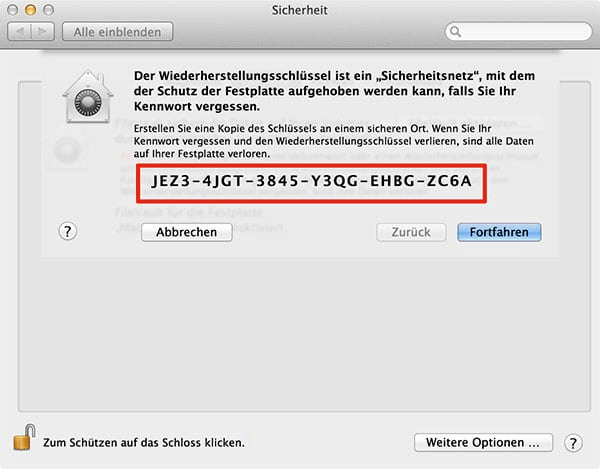
Schritt 7. Bestätigen Sie Ihren Wiederherstellungsschlüssel, indem Sie ihn auf dem nächsten Bildschirm eingeben.
Fazit
Es ist ein großes Problem, wenn Sie Ihr Apple ID Passwort vergessen haben. Zum Glück können Sie das Apple ID Passwort mit den 7 oben genannten Methoden zurücksetzen. Wenn Ihre Zwei-Faktor-Authentifizierung aktiv ist oder Sie sich noch an die Sicherheitsfragen erinnern, ist das Zurücksetzen Ihres Apple-ID-Passwortes ein Kinderspiel.
Wenn Sie jedoch unglücklicherweise alle vergessen haben oder das alte Apple-ID-Passwort von einem gebrauchten iPhone entfernen möchten, ist Passvers iPhone Unlocker ein leistungsstarkes Tool. Dieses Tool ermöglicht Ihnen, die Apple-ID und den Passcode nur mit einigen Klicks problemlos zu entfernen. Danach können Sie eine neue Apple ID und ein entsprechender Passcode einrichten und alle Ressource von Apple ohne Einschränkungen verwenden. Laden Sie es herunter und probieren Sie es kostenlos aus!
FAQs zum Thema Apple ID Passwort vergessen
Was tun, wenn ich meinen Apple-ID Benutzername vergessen habe?
Sie haben Ihren Apple ID Benutzernamen vergessen? Keine Sorge, es gibt eine einfache Möglichkeit, den Benutzernamen wiederzufinden.
- Bei der Apple ID Seite in Ihrem Browser sich anmelden.
- Auf „Apple-ID oder Passwort vergessen?“ klicken.
- Auf der nächsten Seite „Wenn du deine Apple-ID vergessen hast, kannst du hier nach ihr suchen“ klciken.
- Ihren Vor- und Nachnamen sowie verschiedene E‑Mail-Adressen eingeben. Dann auf „Fortfahren“ klicken. Daraufhin erhalten Sie den Hinweis, ob mithilfe Ihrer Eingaben eine E‑Mail-Adresse gefunden wurde, die zur Erstellung einer Apple-ID verwendet worden ist.
Was tun, wenn ich die Apple-ID Sicherheitsfragen vergessen habe?
Haben Sie Ihre Sicherheitsfrage oder die entsprechende Antwort vergessen, können Sie beides zurücksetzen. Folgen Sie den Schritten:
- Die URL iforgot.apple.com aufrufen.
- Ihre Apple-ID eingeben und auf „Weiter“ klicken.
- Die Option „Sicherheitsfrage zurücksetzen“ auswählen und auf „Fortfahren“ klciken.
- Das Passwort Ihrer Apple ID eingeben und dann Ihre Identität bestätigen.
- Drei neue Sicherheitsfragen und Antworten festlegen und dann auf „Fortfahren“ klicken. Zum Abschließen des Vorgangs wieder auf „Fortfahren“ klicken.
Was tun, wenn Sie Apple-ID-Passwort vergessen aber die Email existiert nicht mehr oder kommt nicht?
Sie können die Rechnung für den Kauf dieses Geräts zu den Apple-Mitarbeitern bringen. Sie werden Ihnen helfen. Wenn Ihnen das zu mühsam ist, können Sie versuchen, die Apple-ID mit einem Drittanbieter-Tool wie Passvers iPhone Unlocker zu entfernen.
Was tun, wenn Sie Apple-ID Passwort und Sicherheitsfrage vergessen?
Wenn Sie auf iforgot Ihre Apple-ID zurücksetzen, haben Sie zwei Wähle: E-Mail erhalten und Sicherheitsfragen beanworten. Sie können Ihr E-Mail anmelden und erhalten Sie den Code, um die Apple-ID zurückzusetzen.
Wie kann ich Apple-ID-Passwort anzeigen?
Die Funktion Passwörter von Apple kann Ihnen helfen. Diese Funktion synchronisiert Ihr Konto und Kennwort für die meisten Softwareanmeldungen auf Ihrem iPhone, ähnlich wie eine Kennwortprotokollierungsfunktion. Folgen Sie die Anleitung: „Einstellungen“ > Face ID oder Sperrcode eingeben > Konto wählen(apple.com tippen) > Benutzname und Passwort anzeigen.
Warum Apple-ID Passwort funktioniert nicht?
Wenn das Apple-ID-Passwort nicht funktioniert, gibt es nur zwei Möglichkeiten: Entweder haben Sie das falsche Passwort eingegeben oder es liegt ein Problem mit dem iOS-System vor. Wir empfehlen, dass Sie Passvers iPhone Unlocker verwenden, um Ihre Apple-ID zu löschen und sich erneut anzumelden.
Wo finde ich mein iCloud Passwort, wenn ich iCloud Password vergessen haben?
Es gibt kein spezielles iCloud Passwort. Die von Apple gebotenen Dienste wie den App Store, Apple Music, iCloud, iMessage und FaceTime, verwenden ein einziges Passwort - die Apple-ID und das Apple-ID-Passwort. Wenn Sie Ihr iCloud-Passwort vergessen haben, können Sie unter Einstellungen Passwörter auf Ihrem Konto suchen, das bei apple.com angemeldet ist, und darauf klicken, um Ihr Passwort anzuzeigen. In der Regel sind es Ihre Apple-ID und Ihr Apple-ID-Passwort. Wenn die Methode funktioniert nicht, können Sie nur das Passwort zurücksetzen oder den iCloud Account löschen.